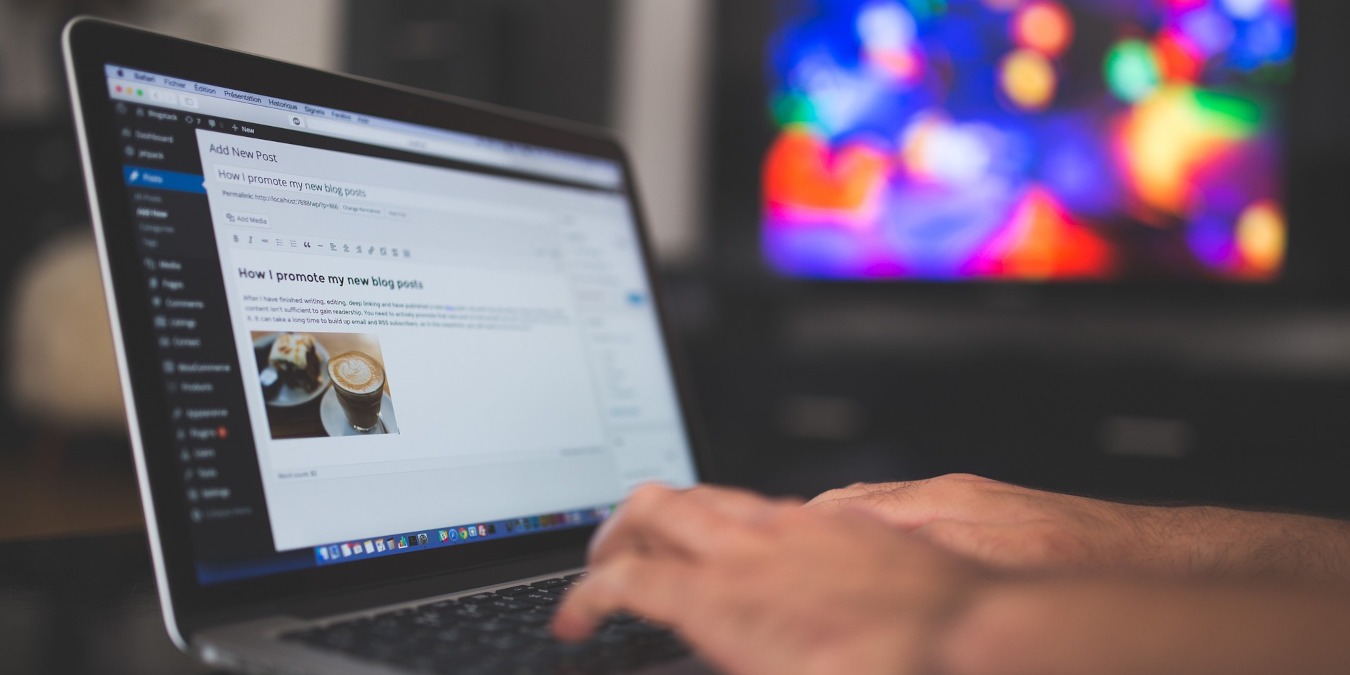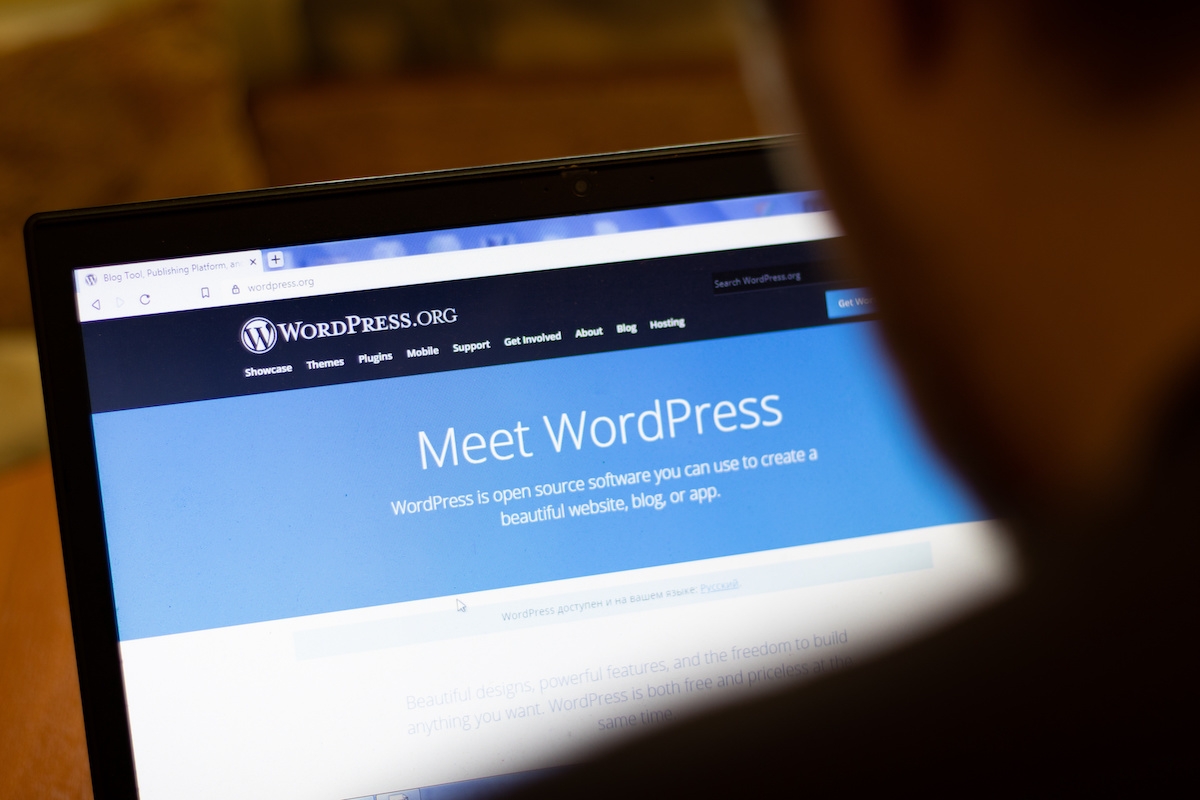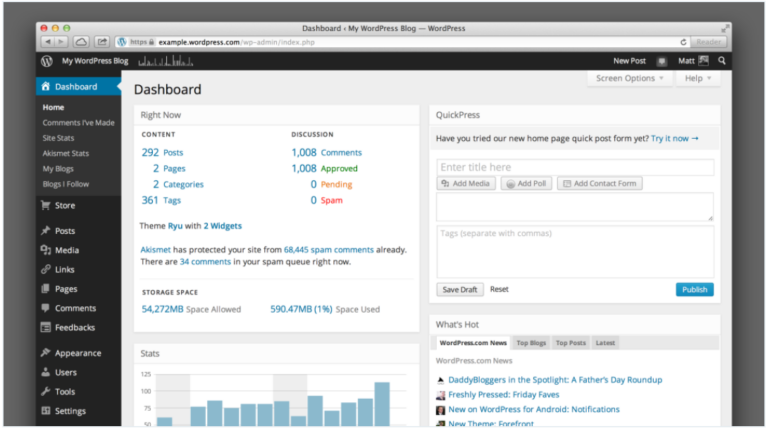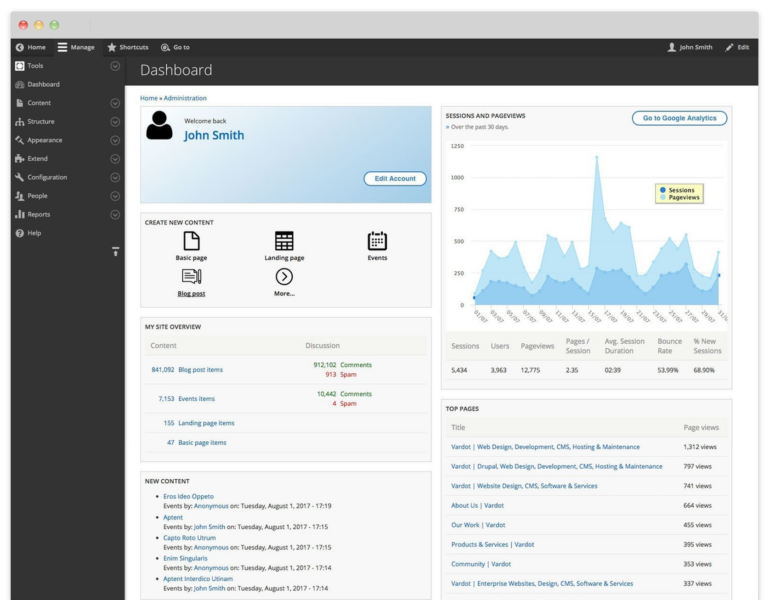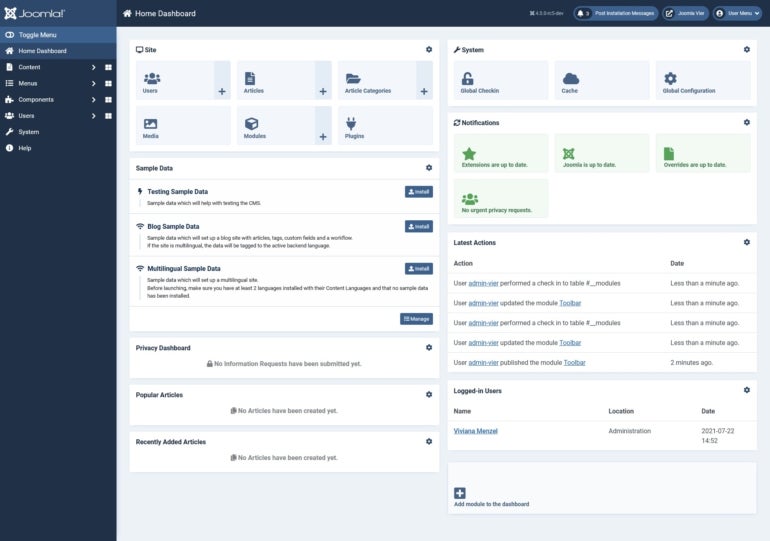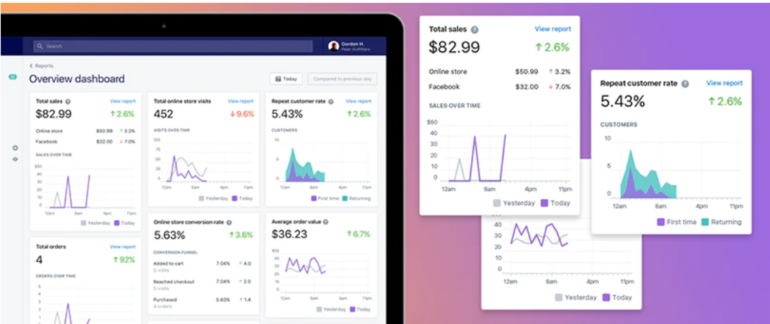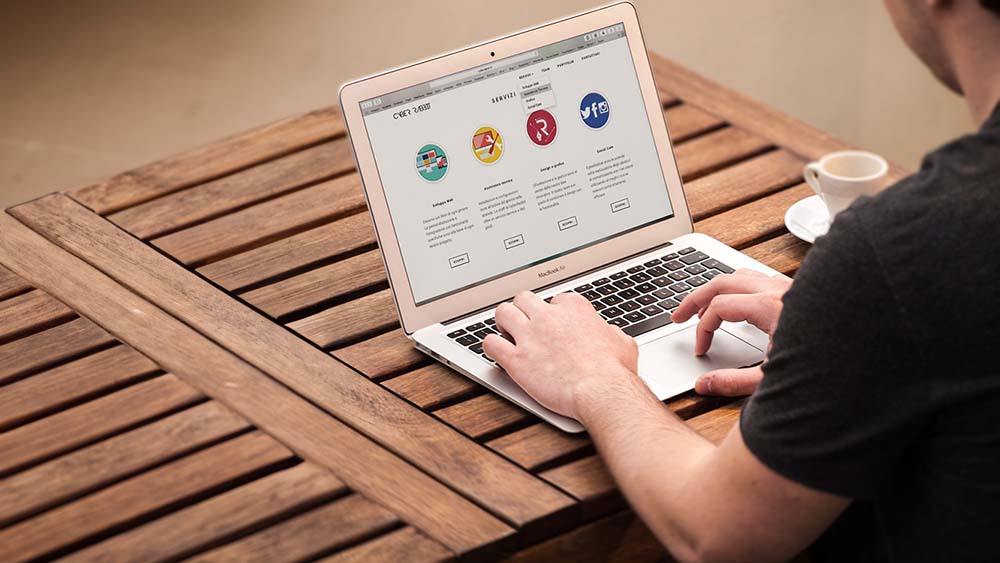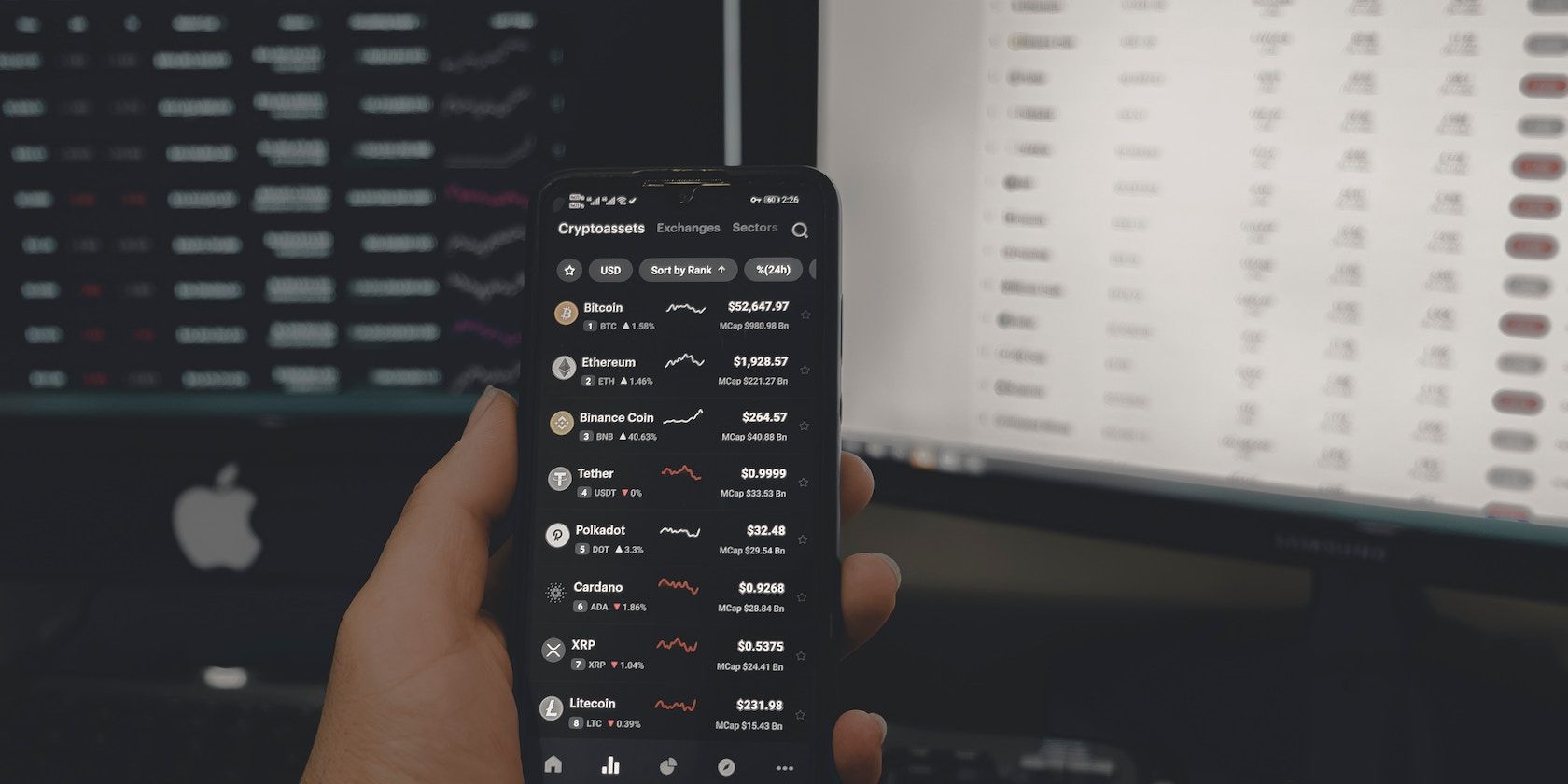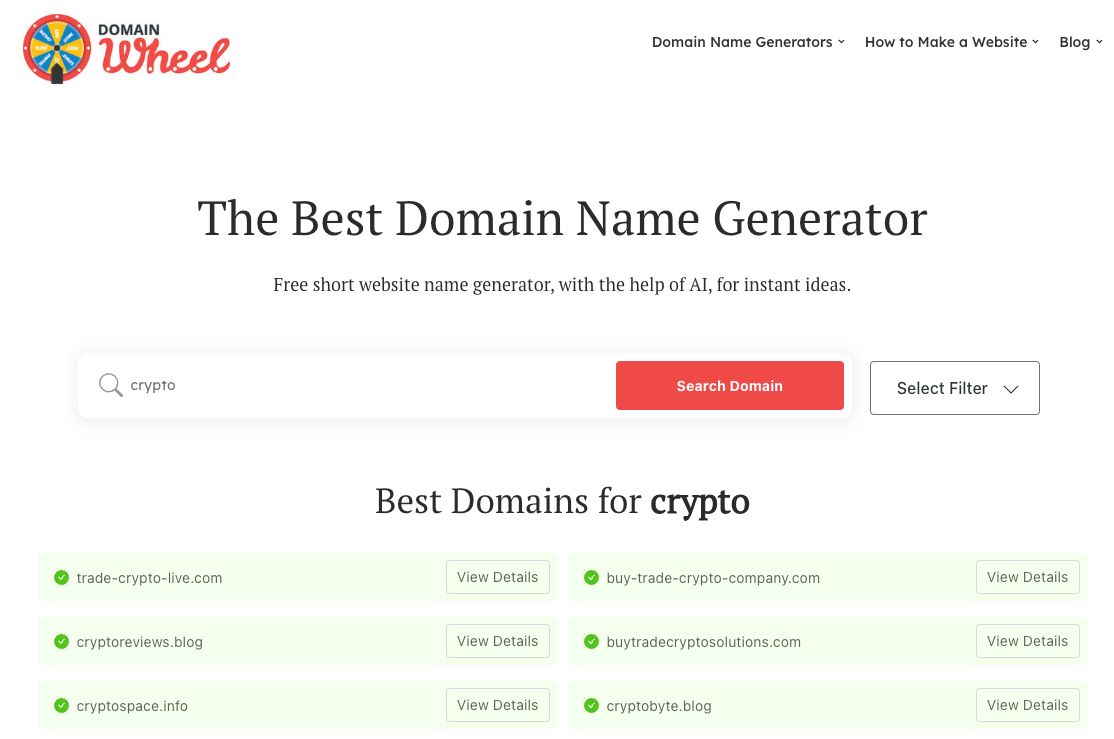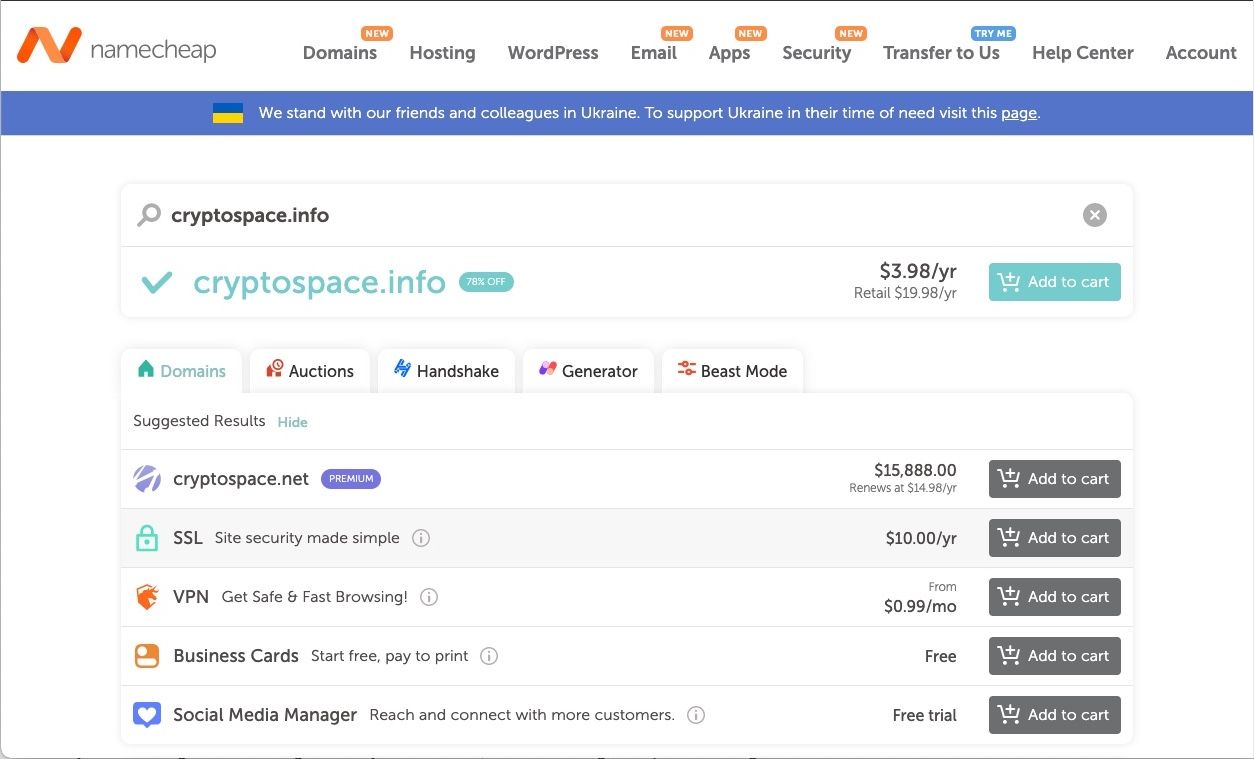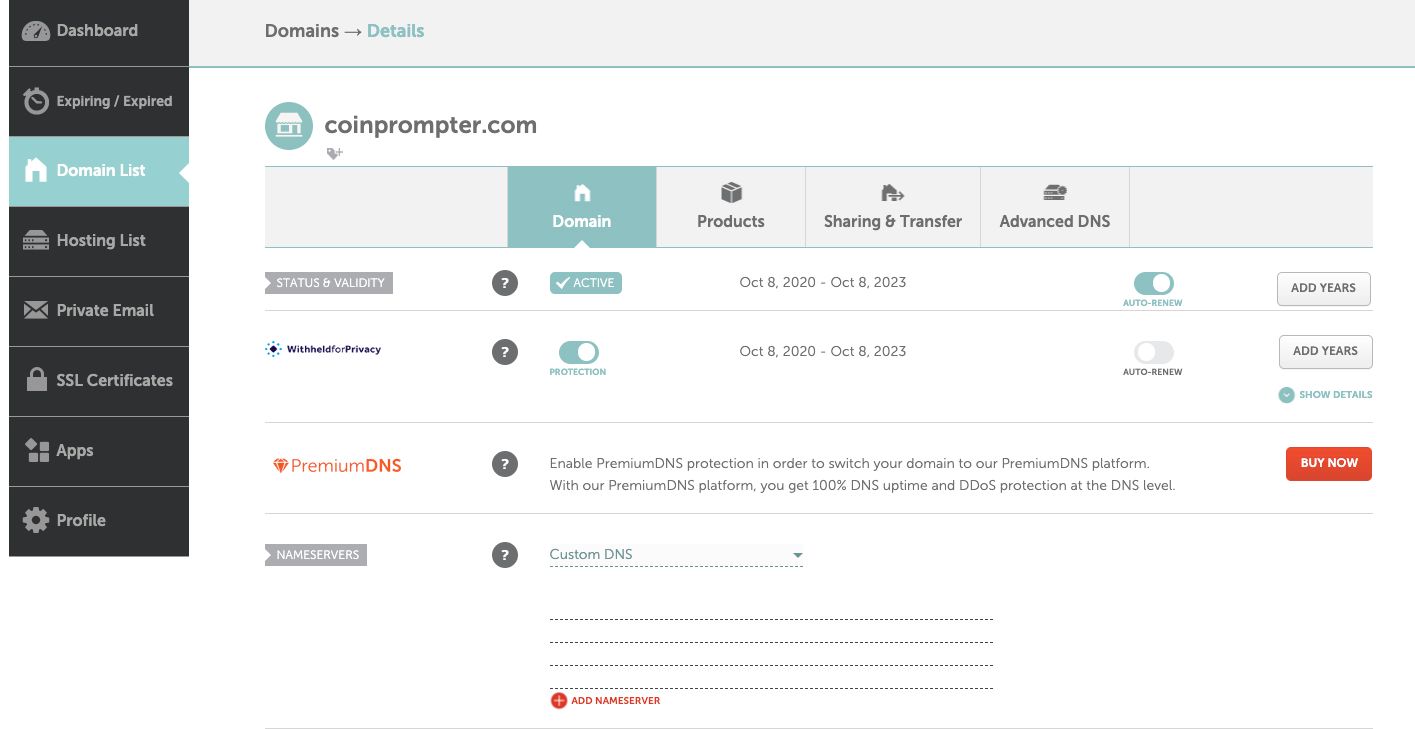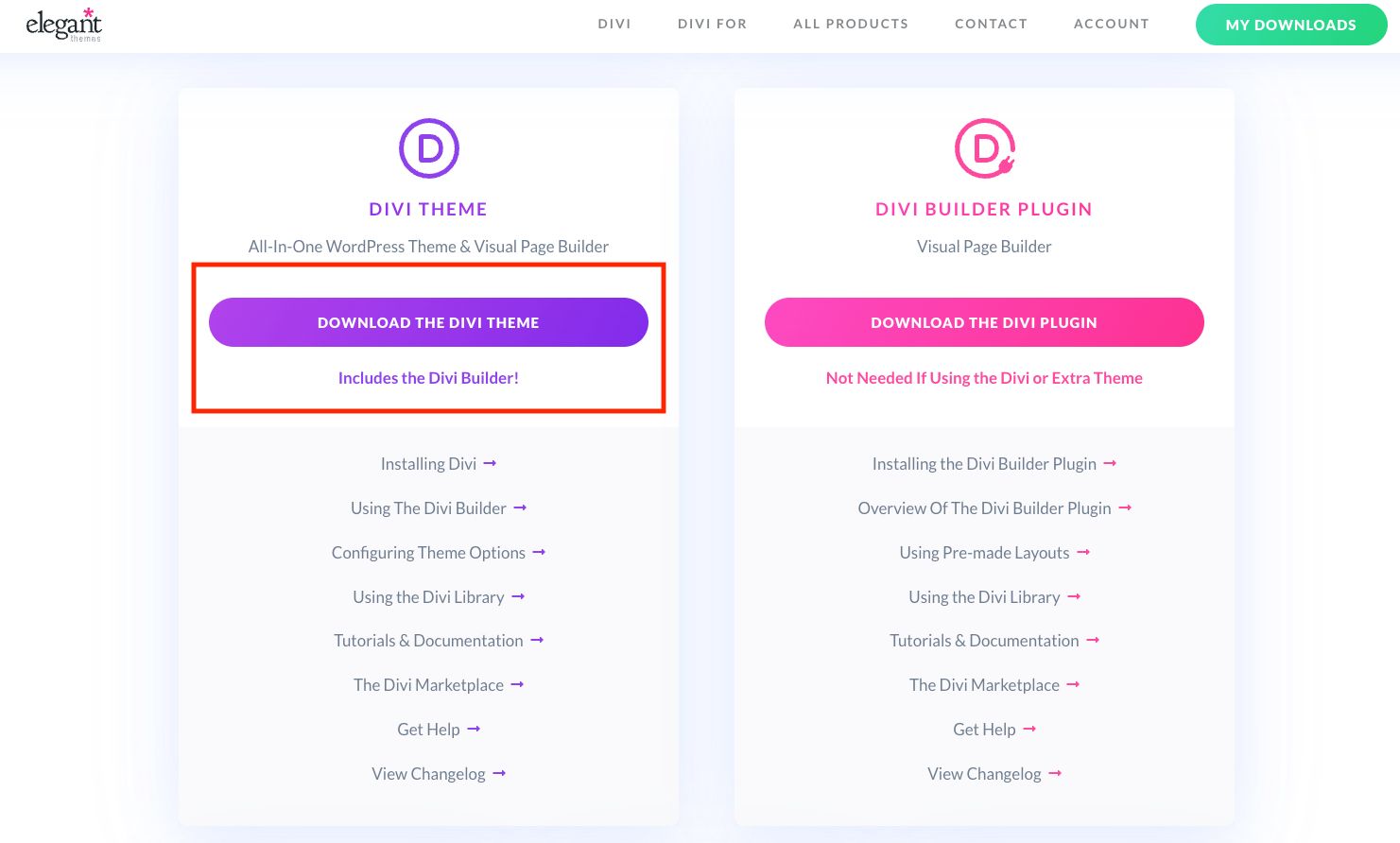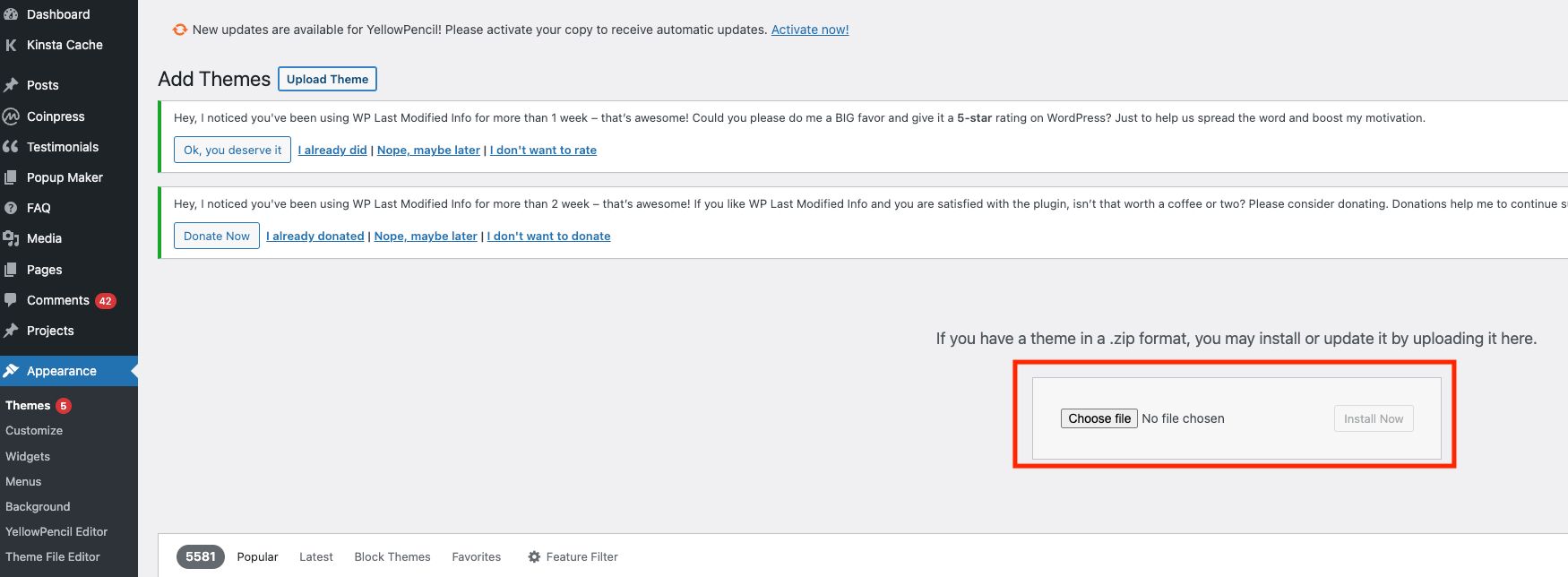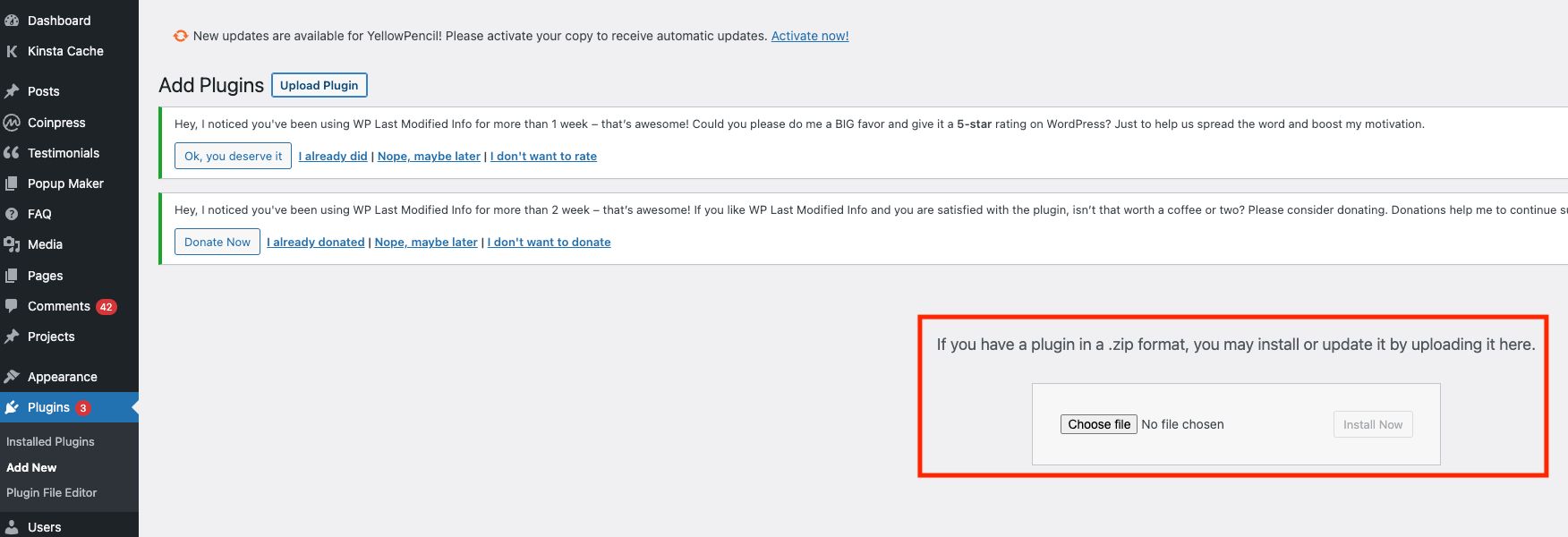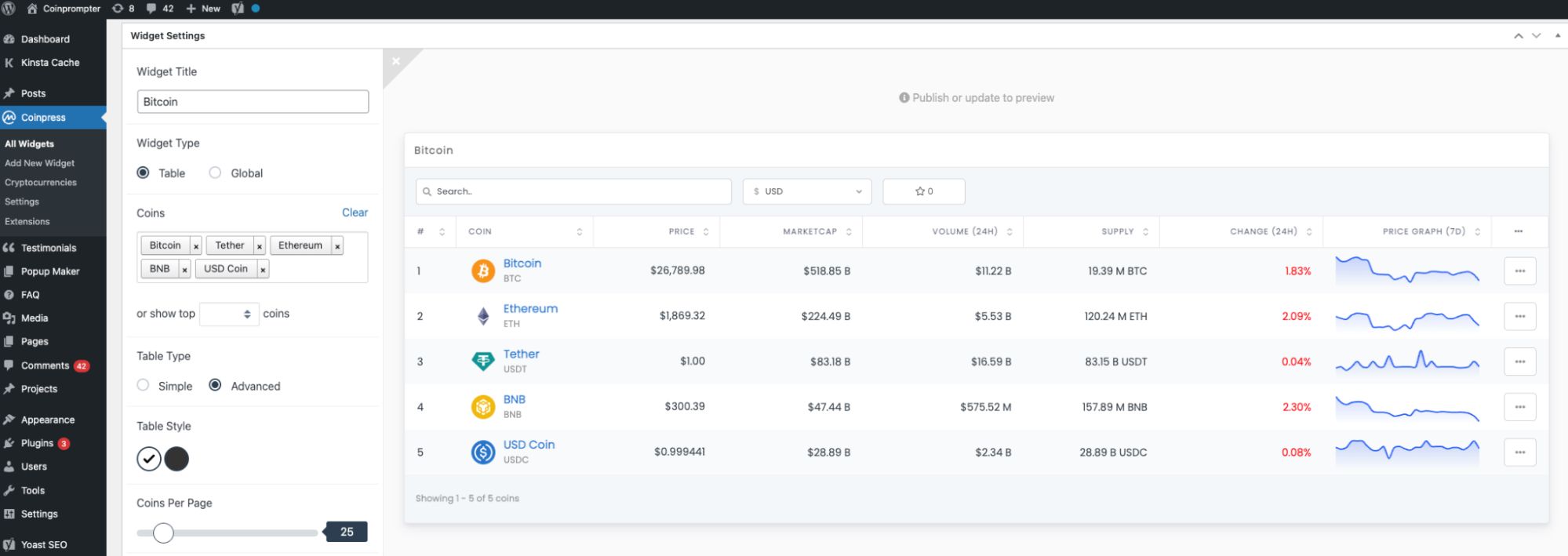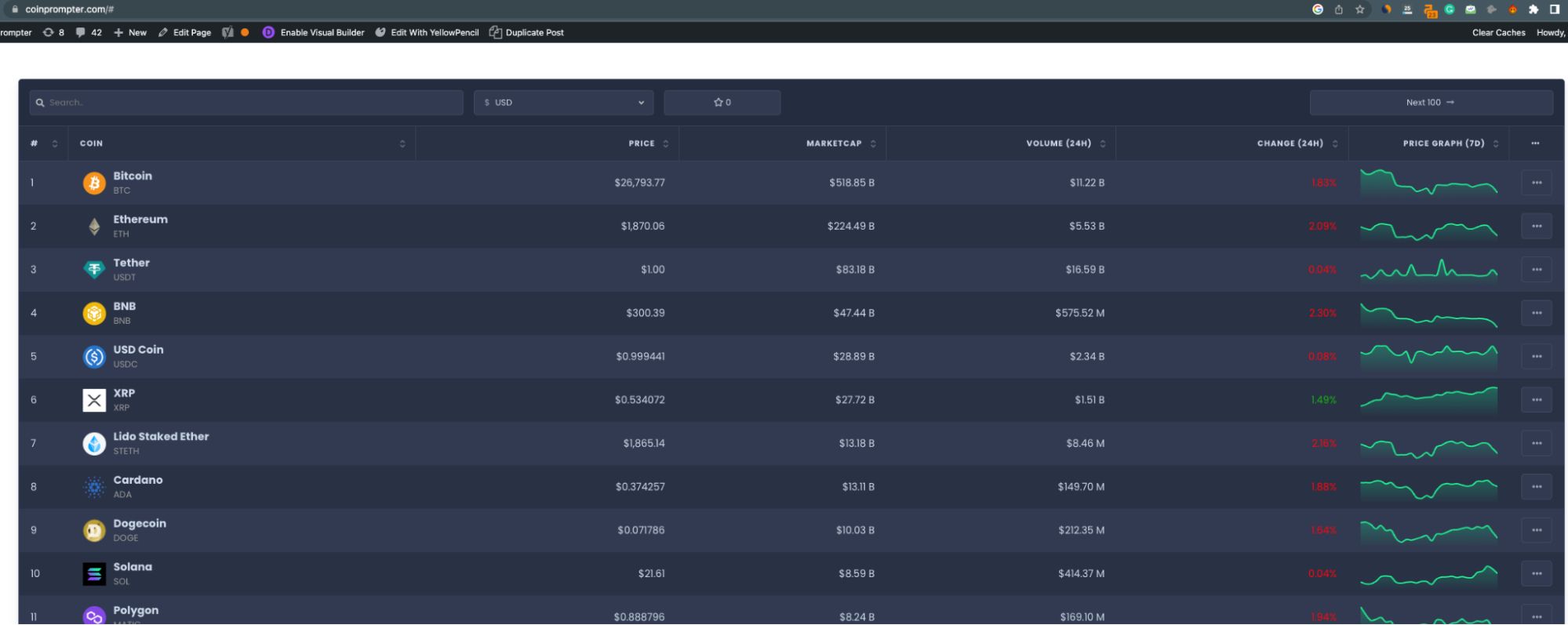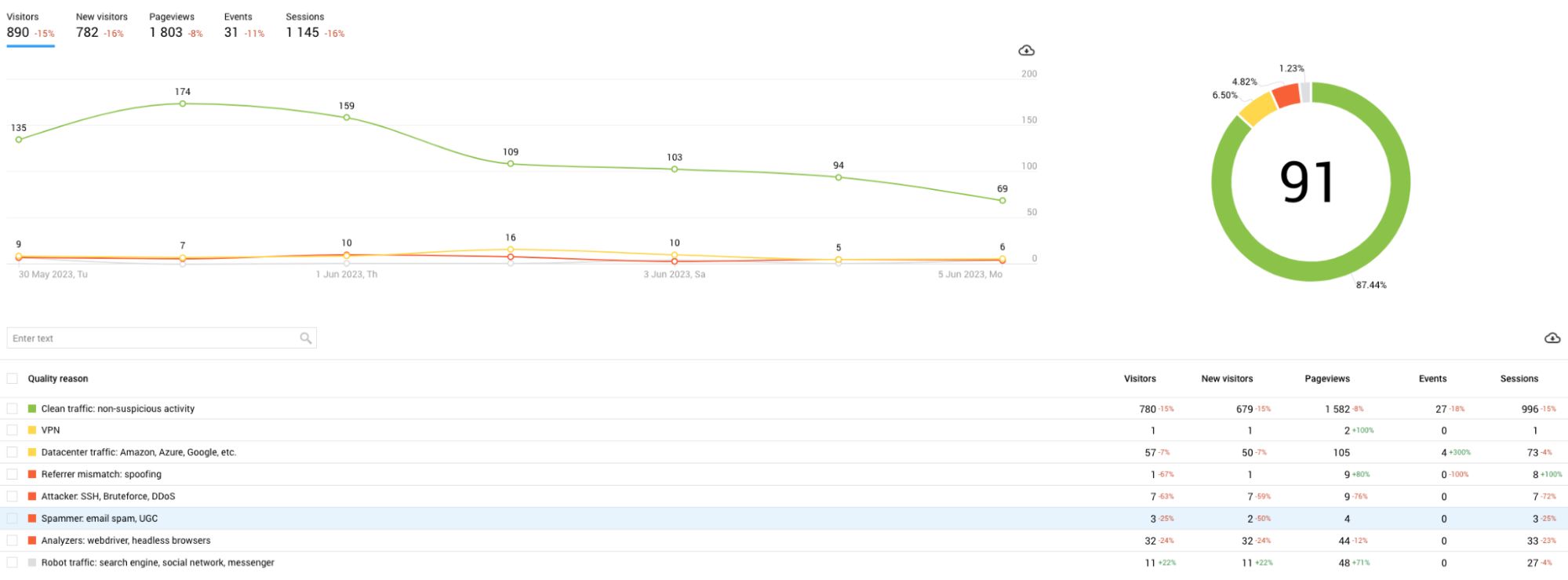Vuoi monitorare le conversioni, le analisi, il marketing e altri parametri del tuo sito Web WordPress? Scopri come configurare Google Tag Manager (GTM) per WordPress con GTM4WP.
Buono a sapersi: ti interessa di più? monitorare le analisi dei tuoi social media? Abbiamo un elenco di strumenti utili per questo.
Come aggiungere Google Tag Manager a WordPress
Prima di poter installare Google Tag Manager (GTM) sul tuo sito Web WordPress, devi creare un account nella pagina GTM.
Segui questi passi:
- Vai a Pagina Google Tag Manager.
- Fai clic su “Crea account”.

- Compila i campi sotto “Nome account” e “Paese” nella schermata Aggiungi un nuovo account.

- Digita l’URL del tuo sito web in questo formato: “www.mywebsite.com”, nella pagina Configurazione contenitore sotto “Nome contenitore”, quindi controlla le piattaforme di destinazione.

- Fai clic su “Crea”.

- Leggi i Termini di servizio di Google Tag Manager e fai clic su “Sì” per completare la creazione del tuo account.
- Atterrerai sulla pagina Area di lavoro con una finestra pop-up con serie di codici sospesi sulla pagina.
PER TUA INFORMAZIONE: controlla il i migliori plugin WordPress per integrare Bitcoin al tuo sito
Installa il plugin WordPress GTM4WP
Ora che hai un account GTM, è il momento di configurare un plugin WordPress gratuito: GTM4WP. Indirizzerà per te il codice del contenitore GTM sul tuo sito Web WordPress. Segui questi passaggi per installare il plugin:
- Accedi a WordPress. L’account con cui accederai dovrebbe avere il ruolo di amministratore.
- Dal menu a sinistra, passa con il mouse su “Plugin”, quindi fai clic su “Aggiungi nuovo”.

- Nella schermata Aggiungi plugin, cerca “GTM4WP”.
- Fai clic su “Installa ora” accanto a GTM4WP.

- Fai clic su “Attiva” per accedere alla schermata Plugin.

Mancia: comunicare con i visitatori del tuo sito web tramite aggiungere una chatbox WhatsApp al tuo sito WordPress.
Copia il codice di monitoraggio da Google Tag Manager
Dopo aver installato e attivato il plugin WordPress GTM4WP, copia il codice dalla pagina GTM seguendo questo passo passo:
- Nella pagina dell’account Google Tag Manager, fai clic sull’ID contenitore o sull’ID Google Tag Manager.

- Nella finestra pop-up Installa Google Tag Manager, sono presenti due set di codici contenitore necessari per configurare GTM4WP in WordPress.

- Salva i codici contenitore e l’ID Google Tag Manager. Puoi anche lasciare aperta questa scheda di Google Tag Manager prima di tornare a WordPress.
Incolla il codice di monitoraggio in WordPress
Incolla i codici contenitore da Google Tag Manager seguendo questi passaggi:
- Nel menu a sinistra di WordPress, passa con il mouse su “Plugin”, quindi fai clic su “Plugin installati”.

- Dall’elenco dei plugin installati, trova “GTM4WP”, quindi fai clic su “Impostazioni” sotto di esso.

- Nella scheda Generale della schermata delle opzioni di Google Tag Manager per WordPress, incolla l’ID contenitore o l’ID di Google Tag Manager, formattato come “GTM-XXXXXX”, nel campo ID di Google Tag Manager.

- Impostare “Codice contenitore ON/OFF su “On”.

- Seleziona un’opzione della modalità di compatibilità del codice contenitore.
- Spento: consente a GTM4WP di decidere dove posizionare il secondo codice contenitore GTM. Seleziona questa opzione se intendi verificare il tuo sito web in Google Search Console.
- Piè di pagina: selezionalo se desideri che GTM4WP inserisca il secondo codice nel piè di pagina delle tue pagine web. Tieni presente che ciò impedisce il funzionamento della verifica di Google Search Console.
- Codificato manualmente: se desideri incollare e modificare manualmente i codici contenitore, seleziona questa opzione.

- Fai clic su “Salva modifiche”.

Alternative a WordPress: Stai pensando di provare altri sistemi di gestione dei contenuti? Guardare le migliori alternative a WordPress.
Domande frequenti
Esistono altri plugin WordPress per Google Tag Manager?
Oltre a GTM4WP, puoi anche utilizzare questi plugin WordPress gratuiti per Google Tag Manager:
Come faccio a sapere se il mio GTM funziona?
Fai clic su “Anteprima” accanto all’ID contenitore/ID Google Tag Manager nella pagina dell’account Google Tag Manager. Verrà aperta una nuova scheda per Tag Assistant di Google. Inserisci l’URL del tuo sito web, come il formato URL di esempio, quindi fai clic su “Connetti”. Se Tag Assistant dice connesso, è tutto a posto.
Ho bisogno di Google Analytics se utilizzo Google Tag Manager?
No. Inoltre, non è necessario Google Tag Manager per utilizzare Google Analytics. Tuttavia, puoi impostare Google Analytics e Google Tag Manager e utilizzarli entrambi. Se decidi di utilizzare Google Analytics, dai un’occhiata a questi App Google Analytics per Android.
Credito immagine: Pixabay Tutti gli screenshot sono di Natalie dela Vega.
Iscriviti alla nostra Newsletter!
I nostri ultimi tutorial consegnati direttamente nella tua casella di posta